- 1集群所有机器同步执行脚本_控制脚本集体
- 2免费的AI编程codeGeeX插件介绍与使用_codegeex开源的插件
- 3JS特效第160弹:旋转木马轮播图特效_轮播特效
- 4【嵌入式PID温度控制系统】Part 1:电路原理设计_一种应用于温度控制系统的pid控制电路设计
- 5使用Docker搭建Maven私服_docker方式安装maven
- 6SQLServer数据库优化与管理——锁,阻塞,死锁篇_sqlserver rid lock
- 7Windows Server 2022 安装配置——安装 Docker
- 8stm32在keil中出现RDDI-DAP Error,且无法烧录或者仿真_rddi-dap error怎么解决
- 9SpaK-RDD学习总结_rdd数据操作与储存实训小结
- 10HTML+CSS+JavaScript网页特效源代码(复制代码保存即可使用)_html css js源码片段
windows10 上安装 docker_win10安装docker
赞
踩
windows 10 上安装 docker
官方目前给的方案是利用 Docker Desktop 来安装 docker 环境
一、安装前准备工作
1.1 检查系统要求
- Windows 10 64 位:Home 或 Pro 2004(内部版本 19041)或更高版本,或者 Enterprise 或 Education 1909(内部版本 18363)或更高版本。
- 在 Windows 上启用 WSL 2 (适用于 Linux 的 Windows 子系统)功能。
- 要在 Windows 10 上成功运行 WSL 2,需要满足以下硬件先决条件:
- 具有二级地址转换 (SLAT) 的64 位处理器(可下载微软官方Coreinfo工具检测)
- 4GB 系统内存
- 启用硬件虚拟化支持。
- 下载并安装 Linux kernel 升级包
1.2 启用硬件虚拟化支持
右键开始打开【应用和功能(F)】-->程序和功能-->启用或关闭windows功能-->【适用于Linux的windows子系统】和【虚拟机平台】打勾。
点击确认后会提示重启电脑,重启过程可能需要占用较长的时间(15-30分钟),请耐心等待。

重启完成后,打开任务管理器-->性能,查看虚拟化是否已启用:

1.3 下载并安装Linux kernel升级包
参考资料:https://docs.microsoft.com/zh-cn/windows/wsl/install-win10#step-4---download-the-linux-kernel-update-package
在windows cmd中使用systeminfo查看系统类型,根据x64或者ARM64下载不同的内核更新包

开始安装:

二、下载安装Docker Desktop
完成安装前准备后,下载并安装Docker Desktop,可以从官方下载 https://desktop.docker.com/win/stable/amd64/Docker%20Desktop%20Installer.exe

下载完成后双击 Docker Desktop Installer,直接点击 OK 开始安装:

待安装完成之后,重启计算机

重启完成后,双击桌面Docker Desktop启动

三、在windows下使用docker
1.利用PowerShell
打开 PowerShell,启动一个镜像
docker run -d -p 80:80 docker/getting-started
查看镜像和容器
- docker images
- docker container ls -a

2.使用Docker Desktop上的图形化界面
还可以直接在Docker Desktop操作镜像:
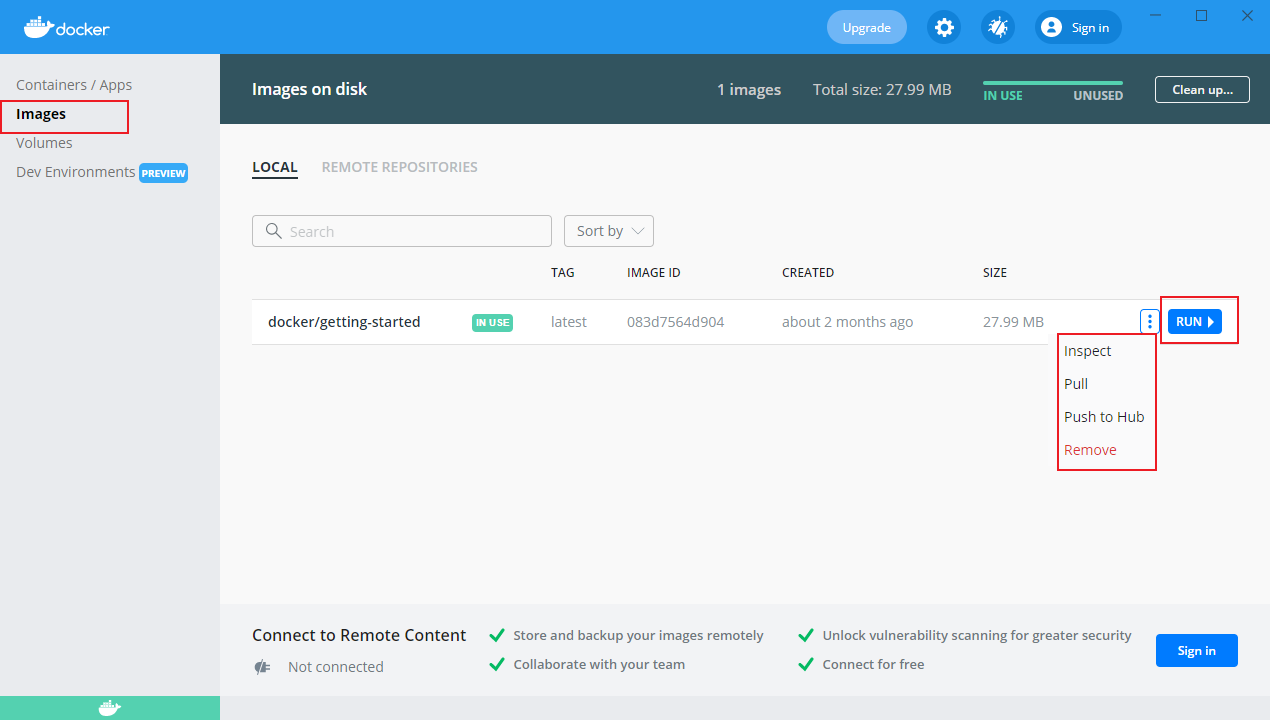
查看运行的容器:

还可以设置镜像加速地址和本地镜像仓库:
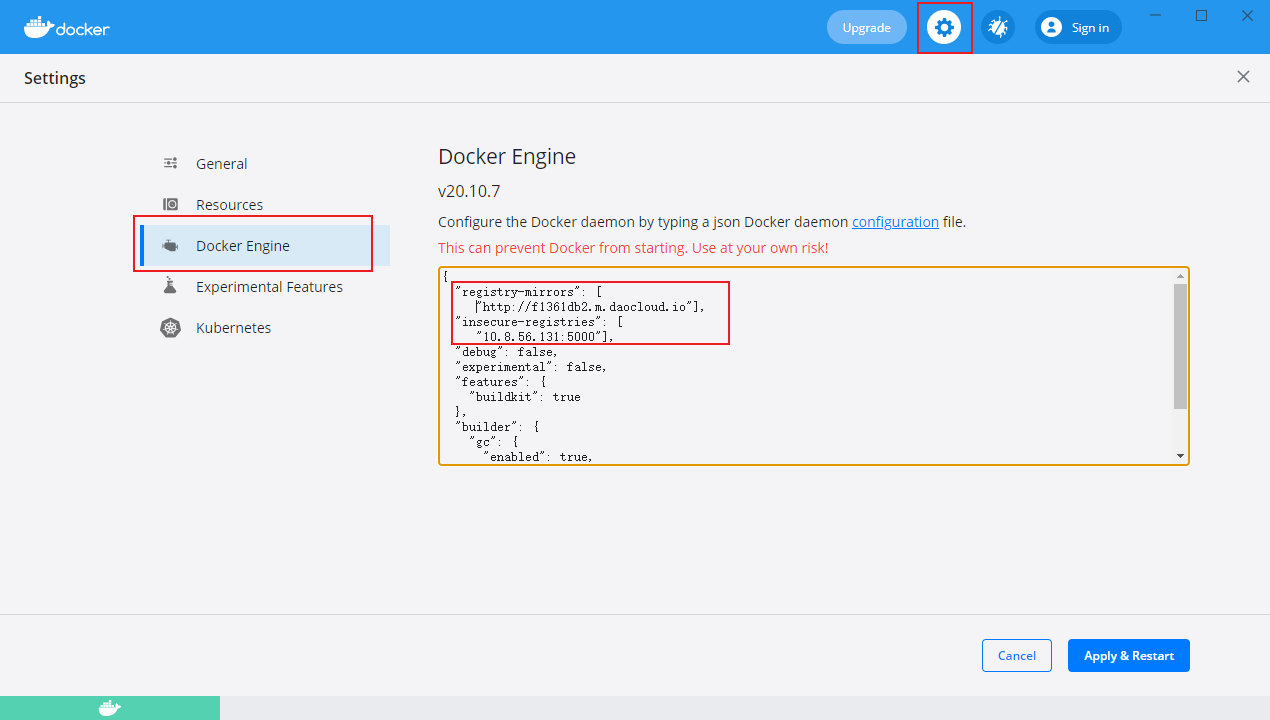
四、docker镜像存储位置修改
WSL 2管理下的docker镜像会默认存放在C盘,长期可能会导致C盘空间不足,所以最好进行文件的迁移
1.了解 WSL 子系统
WSL 是 windows subsystem for linux 的简写,指的是 windows10 的一个子系统,这个子系统的作用是在 windows下运行 linux 操作系统。现在有两个版本,分别为 WSL 1 和 WSL 2。
WSL 和虚拟机从表面上看起来是有点类似,都可以运行 linux 操作系统,但实际上有所区别:
- 集成水平:WSL 提供更深入的集成与主机操作系统Windows。例如,你可以在Windows的文件管理器中直接访问WSL文件系统,也可以在 WSL 中直接运行Windows的可执行文件。而虚拟机则创建了一个相对隔离的环境,虽然虚拟机可以访问主机文件系统,但需要特定的设置,并且整体上没有 WSL 那么直接和方便。
- 性能:WSL 2 使用了一种轻量级的虚拟化技术,但是它的性能通常比全功能的虚拟机更好,特别是在文件系统性能方面。
- 系统资源消耗:WSL 通常比全功能的虚拟机更节省系统资源。虚拟机需要为每个实例分配固定的内存和磁盘空间,而WSL的资源使用随着需求而动态变化。
- 系统调用兼容性:WSL 1 通过转换 Linux 系统调用到 Windows 系统调用,WSL 2 通过提供一个完整的 Linux 内核来实现更好的兼容性。但是,一些特定的、高级的 Linux 系统调用可能在WSL中无法工作。而虚拟机则提供了一个完全的操作系统环境,可以支持所有的系统调用。
- 安全隔离:虚拟机提供了一个与主机操作系统隔离的环境,因此通常更安全。虽然 WSL 2 也使用虚拟化技术,但它更加集成在主机操作系统中,因此可能没有虚拟机那么安全。
2.迁移 WSL 2 子系统
docker desktop 在安装的时候创建两个 wsl 子系统,使用命令wsl -l -v查看:

- docker-desktop 是存放程序的,位置 %LOCALAPPDATA%/Docker/wsl
- docker-desktop-data 是存放镜像的,位置 %LOCALAPPDATA%/Docker/wsl/data/ext4.vhdx
这两个 wsl 子系统都是默认放在系统盘的。
- 步骤一:先关闭docker
- 步骤二:停止所有子系统
wsl --shutdown- 步骤三:导出两个子系统
- wsl --export docker-desktop docker-desktop.tar
- wsl --export docker-desktop-data docker-desktop-data.tar
- 步骤四:删除现有的子系统
- wsl --unregister docker-desktop
- wsl --unregister docker-desktop-data
- 步骤五:重新载入 wsl 2 子系统(目标路径自己创建)
- wsl --import docker-desktop D:\Docker\docker-desktop\ docker-desktop.tar --version 2
- wsl --import docker-desktop-data D:\Docker\docker-desktop-data\ docker-desktop-data.tar --version 2
- 注意:
- docker-desktop 和 docker-desktop-data 不能放在同一个文件夹,需要分别创建目标路径
- 一定要指定 --version 2 ,否则导入的会时 wsl 而非 wsl 2,从而导致 docker desktop 无法正常启动
- 步骤六:重新启动docker desktop
五、与Boot2Docker比较
1.什么是 Boot2Docker
Boot2Docker 是一个轻量级的 Linux 发行版,专门用于运行 Docker 容器。它完全从 RAM 运行,只需要大约 45MB 的下载量并且可以快速启动。
其核心就是一个 boot2docker.iso 镜像文件。在非linux平台(比如mac或windows)中,通常需要跟virtualbox配合,先创建一个linux虚拟机,在虚拟机上跑boot2docker这个linux系统,然后linux系统里面运行docker。
2.比较
- 系统要求
- Boot2Docker需要virtualbox配合运行一个精简linux发行版,不受限于windows的版本
- docker desktop 基于 WSL 2 是在一个完整的linux系统上运行,只能在window 10 特定版本以上使用
- 体量
- Boot2Docker 更加轻量级,占据空间小
- docker desktop 相对占用更大的空间
- 功能
- Boot2Docker 只提供了一个安装了docker的精简版linux环境,主要是设计用来开发环境使用的,不建议应用到任何生产环境
- docker desktop 提供完整的linux环境,而且docker desktop还提供了可视化的操作界面,可以快速搭建k8s或swarm集群
- 支持
- Boot2Docker 官方已经不再维护,同时建议用户向docker desktop迁移
- docker desktop 持续维护中



